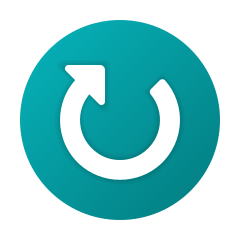מדריך | אנימציה באתחול (כיבוי/הדלקה)
-
הכניסו את הנ"ל לתיקיית system/media ע"י סייר רוט (מומלץ ע"י רוט אקספלורר, להורדה: root explorer)
- אנימציה ש@איש-אמת העלה מפורום xda: bootanimation.zip (אנימציות רבות נוספות ניתן למצוא כאן
- אנימציה ש@zalmensmok הכין מאנימציה של נוקיה 208: bootanimation.zip
(יש להוריד את(1)משם הקובץ)
באם תרצו אנימציה גם בהדלקה:
- יש לשכפל (העתק-הדבק) את הקובץ ZIP ולקרוא לקובץ המשוכפל בשם:
shtownanimation.zip - להוריד את הקובץ הבא: bootanimation ולהכניס לנתיב
/bin) (ולא/system/bin) . הסייר ישאל אותך האם להחליף, תאשר [יש לשמור את הקובץ המקורי כי אם זה לא יעבוד אז הכיבוי שלו יהיה מאוד מציק] - לחיצה ארוכה על הקובץ שהעתקנו כעת (ללא הסיומת), ובאפשרויות נוספות ללחוץ על "הרשאות", ולשנות את מספר האוקטלי ל-7777 (הרשאות מלאות).
- לחיצה קצרה על הקובץ, ובחירה בהרצה באמצעות לינוקס סקריפט. האנימציה אמורה להידלק ולאחר מכן האנימציה תופעל בקביעות בעת הכיבוי/הדלקה.
נספח:
תוכנה ליצירת קבצי ZIP לאתחול, משום מה עובדת רק על יצירה מתוך קובץ gif, להורדה: https://boot-animation-factory.en.lo4d.com/download/mirror-ls1
קרדיט ל@zalmensmok על הקבצים וההדרכה שהובילו למדריך זה.
-
 S Shlomo נעל נושא זה ב-
S Shlomo נעל נושא זה ב-
-
 S Shlomo הצמיד נושא זה ב
S Shlomo הצמיד נושא זה ב
-
 S Shlomo ביטל את נעילת נושא זה ב-
S Shlomo ביטל את נעילת נושא זה ב-
-
 S Shlomo ביטל את הצמדת נושא זה ב
S Shlomo ביטל את הצמדת נושא זה ב